Runescape:DragonWilds已在Steam上提前訪問,並且在並發玩家方面已經做得很好。到目前為止,這是一次大部分精緻的體驗,但是鑑於其早期通道狀態,在整個持續的開發中都會解決一些技術打ic。
如果您在Runescape:DragonWilds中遇到很多崩潰,則開發人員現在可以選擇切換到DirectX 11模式,以獲得潛在的穩定體驗,尤其是如果您擁有Intel CPU。這是您可以輕鬆地通過Steam切換到此模式的方法。
切換到Runescape Dragonwilds中的DirectX 11模式
在runescape:dragonwilds的圖形設置中,切換到DirectX 11不是一個選項,但是您可以使用Steam中的啟動命令進行操作。這是其工作原理:
- 打開Steam並導航到您的圖書館
- 定位runescape:Dragonwilds右鍵單擊它
- 選擇特性
- 在一般的選項卡,在下面輸入以下命令啟動選項
-dx11
- 看起來應該這樣:

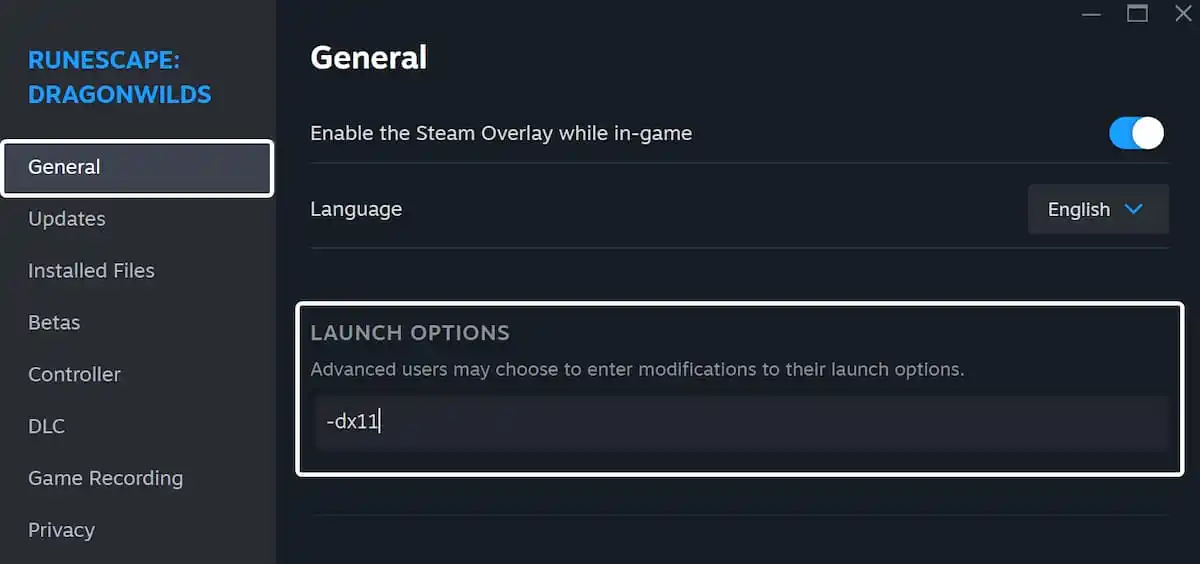
完成後,啟動Runescape:DragonWilds,它將以DirectX 11模式運行,而不是默認DirectX 12模式。
如果要切換回DirectX 12,請按照與上述相同的步驟進行操作,然後使用以下命令:
-dx12
開發人員在補丁說明中提到了Hotfix 2 - 0.7.1.3這些崩潰是一個持續的已知問題,這只是一個熱點。切換到DirectX 11模式可能會引入其他問題,但現在確實可以解決崩潰。
此外,HotFix做出以下重大更改:
- 刪除反縮放選項,並將其設置為TSAA作為默認選項。
- 刪除UPS採樣選項。
- 默認為TSR作為較早圖形卡的NIS上的UPS採樣選項。
如何在runescape dragonwilds中修復崩潰
如果您的遊戲仍在崩潰,則遊戲文件可能有問題,您會缺少一些必需的重新分配,或者您正在使用過時的GPU驅動程序。這是我推薦的故障排除技巧列表,以解決runescape:DragonWilds中的任何潛在穩定性問題。
- 在Steam上驗證遊戲文件
- 打開蒸汽並導航到您的圖書館
- 在這裡,右鍵單擊runescape:Dragonwilds並選擇特性
- 在安裝文件選項卡,單擊驗證遊戲文件的完整性
- 更新DirectX和視覺C ++重新分佈
- 如果您在筆記本電腦上玩耍,請切換到專用的GPU
- 更新GPU驅動程序: Nvidia,,,,AMD, 和英特爾
- 將游戲的文件夾添加到您的防病毒病毒列表列表或排除列表中
- 更新您的BIOS,特別是如果您使用英特爾13或14代處理器
- 確保窗戶中的日期和時間正確
- 更新Windows最新版本(1909年或更高版本)
我們希望開發人員可以通過英特爾CPU解決這些穩定問題,以便玩家可以切換回DirectX 12。當您購買早期訪問遊戲和Runescape:DragonWilds在完全拋光之前,技術問題是交易的一部分,然後才能完全拋棄並準備完整髮布。現在,請密切注意補丁,並確保您的遊戲已更新。